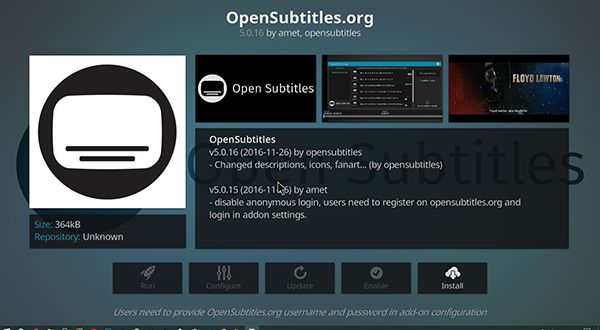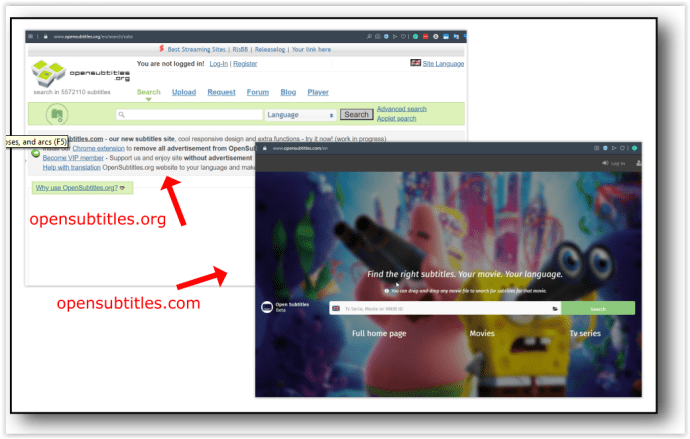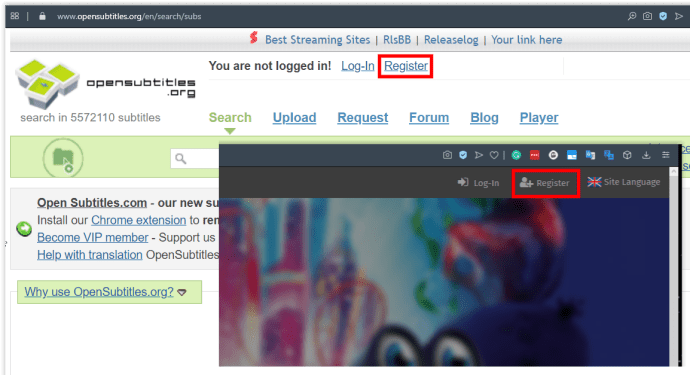Kadangi „Kodi“ gali atkurti turinį tiek internete, tiek srautu iš vietinio tinklo ar saugyklos, akivaizdu, kad „Kodi“ yra viena iš geriausių platformų, kurią galite pasirinkti savo žiniasklaidos poreikiams patenkinti, pvz., Kartą pakeisto „Windows“ pakaitalas. „Media Center“. Populiarėjant „Kodi“, yra didelė tikimybė, kad kai kuriems vartotojams reikia ar nori subtitrų.

Nors subtitrai tinka žiūrovams, turintiems klausos negalią, žmonės gali žiūrėti turinį mažesniu nei įprasta garsu, geriau interpretuoti skirtingas kalbas, girdėti tai, kas sakoma per storus akcentus, ir interpretuoti sukurtas kalbas (jei žiniasklaida to nedaro. rodyti juos automatiškai).
Subtitrai yra būtina pramogų dalis daugeliui žiūrovų, ir, laimei, „Kodi“ visiškai palaiko subtitrų atsisiuntimą ir naudojimą su savo laikmenomis ir palaiko nuo „Kodi v13 Gotham“. Vis tiek turėsite pasinerti į savo nustatymus, kad įgalintumėte subtitrus, o norint juos paimti iš interneto, jums reikės priedo. Štai kaip pridėti subtitrus prie „Kodi“ kliento.
kaip gauti netflix per tv
Subtitrų įgalinimas
Norėdami atsisiųsti ir peržiūrėti subtitrus standartiniame atkūrimo lange, „Kodi“ įrenginyje turi būti įjungta subtitrų parinktis ir, jei taip nėra, pridėkite juos atgal į programinę įrangą. „Kodi“ reikalauja, kad prieš įtraukiant juos į savo platformą būtų įgalinami subtitrai, kad vartotojai nesupainiotų, kai atsisiųstos pakuotės nerodomos.

- Atidarykite „Kodi“ ir pasirinkite Nustatymai piktogramą viršutinėje kairėje ekrano dalyje, kad atidarytumėte konfigūracijų meniu.
- Pasirinkite patį pirmąjį variantą, Grotuvo nustatymai, norėdami atidaryti „Kodi“ grotuvo nuostatų sąrašą.
- Kairėje meniu pusėje slinkite žemyn, kol pasieksite Kalbos nustatymai, kur yra subtitrų nustatymų parinktys.
- Meniu suraskite paantraštę Subtitrai - ji yra antra žemyn sąraše - ir įsitikinkite, kad nustatyta Originalaus srauto kalba. Arba, jei norite žiūrėti turinį kita kalba, galite nustatyti šią parinktį palaikydami vieną parinktį.
- Šrifto keitimo parinktyje numatytasis nustatymas yra „Arial“, tačiau jei sunku skaityti „Arial“, galite jį pritaikyti Teletekstui.
- Slinkite žemyn iki „Atsisiuntimo paslaugų“ parinkčių, jei norite redaguoti, kaip subtitrų paketai atsisiunčiami į jūsų įrenginį.
- Įsitikinkite, kad subtitrų kalbos nuostatos yra nustatytos pagal norimą (-as) kalbą (-as), ar tai būtų anglų kalba (numatytoji parinktis), ar kitas pasirinkimas. Numatytasis pasirinkimas yra anglų kalba, tačiau, jei norite, galite pridėti daugiau paketų.
- Įsitikinkite, kad nustatėte tinkamą subtitrų paketų atsisiuntimo vietą.
- Nėra mygtukų Taikyti arba Gerai, todėl grįžkite iš nustatymų, kol pateksite į pagrindinį „Kodi“ meniu, ir viskas bus paruošta!
Subtitrų kliento pridėjimas
Dabar sukonfigūravę subtitrų nustatymus savo platformai, turėsite atsisiųsti „Kodi“ priedą, kad įsitikintumėte, jog tinkamai galite naudoti subtitrus savo įrenginyje. „Kodi“ yra atviras ir prieinamas visoms programoms ir priedams; tai yra pagrindinė priežastis, kodėl dauguma vartotojų pasirinko „Kodi“ kaip savo mėgstamiausią medijos srautinio perdavimo paslaugą.
„Kodi“ leidžia vartotojams pridėti patvirtintus ir trečiųjų šalių priedus prie savo „Kodi“ programos, naudojant saugyklas, bet kiek reikia subtitrų, jums nereikės išorinės talpyklos . „Kodi“ komplekte yra didelis patvirtintų ir numatytųjų programų sąrašas, kurį galite pridėti iš „Add-ons“ / „Kodi Add-on“ saugyklos. Štai kaip nustatyti „Kodi“ subtitrų priedą naudojant iš anksto įtrauktus šaltinius.

- Pagrindiniame meniu pasirinkite Priedai iš kairės ekrano pusės.
- Spustelėkite arba bakstelėkite atidaryto langelio piktogramą (paantraštės naršyklę) viršutinėje kairėje ekrano dalyje, kuri suteiks jums keletą galimybių pridėti naujų programų prie kliento.
- Naudokitės „Kodi“ jau esančiomis saugyklomis. Pasirinkite trečią parinktį, Įdiegti iš saugyklos.
- Pasirinkite Subtitrai iš sąrašo. Jis rūšiuojamas abėcėlės tvarka, todėl subtitrų priedų parinktį rasite netoli meniu apačios.
- Atsisiųskite norimą subtitrų paslaugą, tačiau rekomenduojamas pasirinkimas yra „OpenSubtitles.org“.
Kaip naudotis „OpenSubtitles.org“ programoje „Kodi“
„OpenSubtitles.org“ leidžia lengvai pridėti subtitrus prie bet kokio vaizdo įrašo, tiek vietinio, tiek srautinio perdavimo, ir tai padaryti bet kuriame įrenginyje ar programoje, būtent šiuo atveju „Kodi“ programoje. Priedas stebi tiek televizijos, tiek filmų subtitrus, todėl galite naudoti galimas parinktis, nesvarbu, kokio tipo laikmeną žiūrite. Čia pateikiami žingsniai, kaip pridėti „Opensubtitles.org“ prie „Kodi“.
- Įsitikinkite, kad esate pagrindiniame „Kodi“ meniu ir pasirinkite Priedai.
- Spustelėkite arba bakstelėkite atviro langelio piktograma.
- Pasirinkite Įdiegti iš saugyklos.
- Spustelėkite arba bakstelėkite Subtitrai.
- Spustelėkite parinktį, kad pridėtumėte „OpenSubtitles“ prie „Kodi“ platformos, tada meniu parinktyje spustelėkite „Įdiegti“.
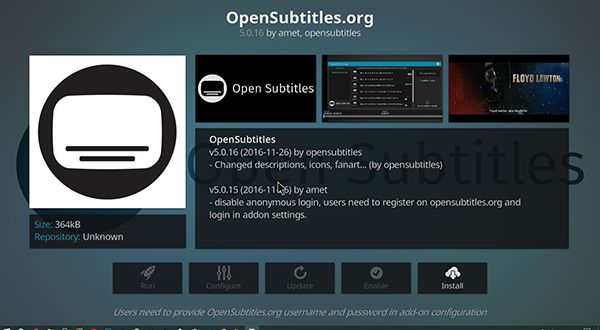
- Dabar, kai jūsų įrenginyje įdiegta „OpenSubtitles“, turite užsiregistruoti paskyroje. Atidarykite savo interneto naršyklę ir eikite į „Opensubtitles.org“ kompiuteryje. Taip pat galite apsilankyti „Opensubtitles.com“, kuri yra naujausia svetainė, bet ji vis dar vykdoma.
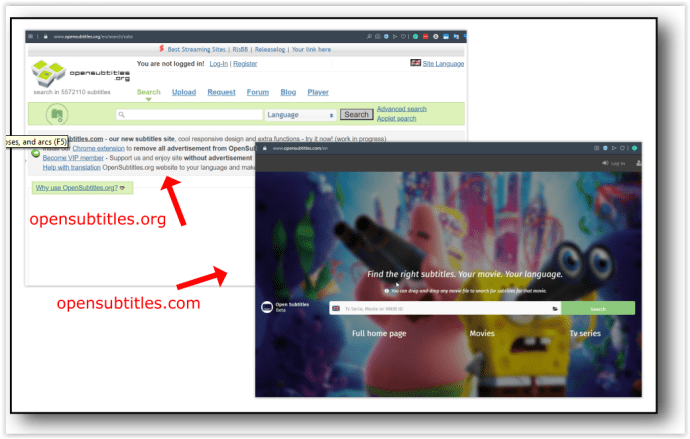
- Spustelėkite „Registruotis“ ir vykdykite pateiktas instrukcijas.
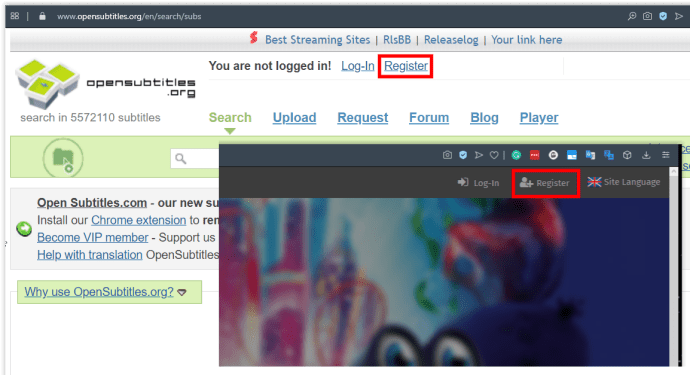
Užregistravę sąskaitą, grįžkite į „Kodi“ ir pasirinkite Konfigūruoti piktogramą ekrane. Jei konfigūravimo piktograma yra pilka, tiesiog grįžkite iš meniu ir vėl įveskite „OpenSubtitles“ puslapį. Konfigūravimo meniu pamatysite savo vartotojo vardo ir slaptažodžio įrašus; įveskite juos ir pasirinkite Gerai. Kai „OpenSubtitles“ bus pridėta prie „Kodi“, grįšite į ankstesnį meniu, kur galėsite grįžti į pagrindinį „Kodi“ meniu.

Įgalinamas „OpenSubtitles“

Pridėjus „OpenSubtitles“ prie „Kodi“, beliks tik užtikrinti, kad „OpenSubtitles“ būtų įgalinta ir tinkamai veiktų jūsų platformoje. Nors įdiegėte priedą su „Kodi“, jis gali tinkamai neveikti, kol įsitikinsite, kad programa įgalinta nustatymuose. Štai kaip.
- Pradėkite spustelėdami arba bakstelėdami Nustatymai vėl atidarykite savo nuostatas.
- Pasirinkite iš naujo Leistuvo nustatymai .
- Kairiajame meniu dar kartą pasirinkite savo kalbą.
- Dar kartą slinkite žemyn iki atsisiuntimo paslaugų nustatymo. Pamatysite, kad „Kodi“ nustatymai buvo atnaujinti su keliomis naujomis parinktimis.
- Anksčiau jūsų „Kodi“ pavyzdys neturėjo galimybės nustatyti numatytųjų subtitrų, nes nepridėjote subtitrų parinkties prie platformos. Dabar, kai „OpenSubtitles.org“ yra įdiegta „Kodi“ viduje, iš tikrųjų galite nustatyti ir pakeisti numatytuosius subtitrų atsisiuntimo nustatymus.

„Kodi“ viduje turite pakeisti keturis pagrindinius nustatymus. Šios parinktys leidžia jūsų įrenginiui tinkamai rodyti subtitrus, atsižvelgiant į jūsų norą juos įkelti į vaizdo įrašų sklaidos kanalus.
1 nustatymas: pristabdykite ieškodami subtitrų
Šis nustatymas yraįjungta pagal numatytuosius nustatymusir leidžia „Kodi“ leistuvui pristabdyti vaizdo įrašo atkūrimą, kai ieškoma internete subtitrų. Tai reiškia, kad nepraleisite žiūrimų laidų ar filmų, prieš tai neturėdami subtitrų ekrane. Pasirinkę turinį, gali tekti palaukti trumpai, kol jį peržiūrėsite. Jei nenorite, kad šis nustatymas būtų įjungtas, išjunkite jį perjungdami jungiklį į Išjungta poziciją.
2 nustatymas: Automatiškai atsisiųsti pirmąjį paantraštę
Šis nustatymaspagal numatytuosius nustatymus išjungtas, leidžia automatiškai atsisiųsti pirmąjį „OpenSubtitles“ sąrašą nereikalaujant jo pirmiausia pasirinkti. Ši parinktis gerai veikia didelę dalį pagrindinio turinio, nes ji puikiai numato, kurią parinktį norite naudoti turiniui, tačiau vis tiek turėsite pasirinkti, leisdami perjungti į Automatiškai atsisiųsti subtitrus.
kaip padaryti "YouTube" tamsus režimas
3 nustatymas: numatytoji TV laidos paslauga ir numatytoji filmų paslauga
Šie du paskutiniai nustatymai yra svarbiausi sąraše, kuriuos reikia keisti, nes jie leidžia jūsų įrenginiui tinkamai palaikyti subtitrus žiūrint turinį. Šie nustatymai rodomi tik tada, kai turite galimybę pasirinkti, ir tai leidžia pasirinkti numatytąjį subtitrų teikėją, kai peržiūrite atgalinį turinį. Abiejuose iš jų norėsite juos spustelėti ir įgalinti naudojimą OpenSubtitles.org, ar bet kuriomis kitomis subtitrų paslaugomis, kuriomis norite naudotis. Kai pirmą kartą pridedate subtitrų paslaugą, nustatymas yra Nėra, todėl prieš grįždami iš meniu, būtinai pakeiskite.
Kai pritaikysite nustatymus pagal savo poreikius, grįžkite į pagrindinį „Kodi“ meniu.

***
Dabar, sukūrę subtitrus, kad jie veiktų per „OpenSubtitles“, pastebėsite, kad vaizdo įrašai, kuriuos grojate „Kodi“, dabar turi galimybę automatiškai ieškoti subtitrų naudodamiesi paslauga.
Vaizdo sklaidos kanale grotuvo vartotojo sąsajoje (UI) pasirodo subtitrų piktograma, leidžianti nustatymuose pasirinkti „OpenSubtitles“. Iš ten galite automatiškai įkelti siūlomus sąrašus arba rankiniu būdu ieškoti atitinkamų subtitrų. Dabar jie automatiškai grojami per vartotojo sąsają, ir jūs pagaliau galite natūraliai naudoti subtitrus „Kodi“.
„OpenSubtitles“ nėra vienintelė patikima subtitrų paslauga šiandien rinkoje, tačiau ji yra viena iš labiausiai paplitusių. Registruojantis nemokamai, „Open Subtitles“ lengva pridėti prie bet kurio kompiuterio, planšetinio kompiuterio ar televizoriaus. „Kodi“ yra puikus būdas žiūrėti mėgstamus filmus ir TV laidas tiek vietoje, tiek per srautinį tinklą. Dabar, kai prie savo įrenginio pridedate subtitrų, jūsų mėgstamos pramogos tampa daug geresnės.